Je suis débutant, je commence par où ?
Vous êtes très certainement ici parce que vous désirez changer de système d'exploitation (majoritairement Windows) pour des raisons diverses et variées. Dans ce guide, il vous sera donné beaucoup d'informations et même énormément d'informations par le biais de plusieurs pages annexes contenues sur ce site.
Je me renseigne
Tout d'abord, il vous faut savoir à quoi ressemble ce système d'exploitation :
- La distribution Ubuntu, qu'est-ce qu'Ubuntu ?
- Sa philosophie, car elle en a une

-
-
| Aperçu des variantes reconnues | ||
|---|---|---|
| Kubuntu un bureau KDE paramétrable à souhait | Xubuntu un bureau Xfce léger et fonctionnel | Lubuntu un bureau Lxde encore plus léger |
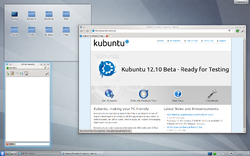 | 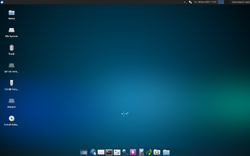 | 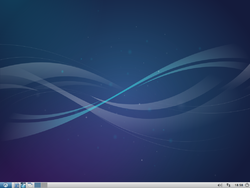 |
| Ubuntu Gnome un bureau basé sur Gnome Shell | Ubuntu MATE un bureau basé sur Gnome 2 | Mythbuntu centre multimédia et enregistreur TV |
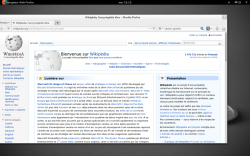 |  | 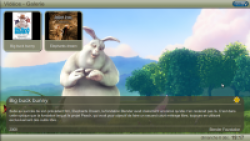 |
| Edubuntu variante pour l'éducation | Ubuntu Studio variante pour la création multimédia | |
 |  | |
Après la lecture de ces pages, vous disposerez d'un aperçu de ce que vous obtiendrez une fois le système installé. Normalement, vous comprendrez la base de ce système, les logiciels utilisés, ainsi que diverses informations sur cet environnement.
Maintenant, une fois ces informations ingurgitées, digérées et acquises, vous pouvez poursuivre. ![]()
J'imprime
Nous vous recommandons, avant d'aller plus loin, d'imprimer dès maintenant un minimum de documentation (le guide «Simple comme Ubuntu» ou bien «Premiers Pas avec Ubuntu» par exemple), qui vous accompagnera lors de l'installation, et vous aidera à vous habituer progressivement à votre nouveau système d'exploitation !
Alternatives : acheter un guide imprimé («Premiers Pas avec Ubuntu» par exemple) ou avoir un 2ème ordinateur vous permettant de consulter la documentation par internet ou via clé USB.
Voir la page Documentation hors-ligne.
J'apprends à trouver une information
Vous avez une question ? Avant tout, merci de chercher dans la Documentation (via la barre de recherche en haut à droite de cette page). Si cela ne suffit pas, consultez le tutoriel «Comment trouver une information».
Je me fais aider bénévolement
Si vous ne vous sentez pas à l'aise avec les informations précédentes, vous pouvez vous faire parrainer par un bénévole. Sur les sites Groupe de parrains Linux, Prosélux et Parrain-Linux, vous pouvez trouver quelqu'un prêt à vous accompagner à proximité de chez vous. Ubuntu.org publie également une liste de Gull (Groupes d'Utilisateurs de Logiciels Libres).
Je le teste
Il est possible de tester Ubuntu sans rien changer sur votre ordinateur. Il suffit pour cela de vous procurer un CD-ROM d'installation d'Ubuntu (aussi appelé Live-CD), et de démarrer votre ordinateur sur ce CD-ROM, ce qui exécutera une session live (un mode démarrant un système Ubuntu complet sans installation sur le disque dur et disparaissant à l'extinction de l'ordinateur). Cette session sera beaucoup plus lente car elle ne tourne que sur le CD et la mémoire vive de l'ordinateur ; une fois installé sur le disque dur, Ubuntu sera bien plus rapide !
Ce test vous permettra notamment de vérifier que tout votre matériel est bien reconnu par Ubuntu (vidéo, son, wifi, clavier, …) et de comparer les différentes variantes d'Ubuntu.
Nota : Il est également possible de tester Ubuntu grâce à un Live USB. C'est comme un Live-CD mais sur une clé USB. Là encore, la configuration de votre ordinateur ne sera pas modifiée mais le système sera plus lent qu'en utilisation classique.
Je l'installe
Après avoir testé Ubuntu, vous êtes maintenant prêt à l'installer.
Si vous utilisiez Windows ou Mac, sauvegardez vos données pour les utiliser avec Ubuntu :
- Sauvegardez vos documents office (textes, présentations, etc.), vos vidéos et vos photos, de préférence sur un média amovible (CD, DVD, disque externe, etc.). Ils seront utilisables immédiatement par Ubuntu.
- Internet : pensez à bien sauvegarder vos marque-pages et vos mots de passe (ou le dossier profil de Firefox si c'est votre navigateur).
- Courriels : il est conseillé de transférer d'abord vos données sur Thunderbird (en installant Thunderbird sous Windows ou Mac), puis de sauvegarder le dossier Thunderbird (Documents and Settings/<votre nom d'utilisateur>/Application Data/Thunderbird/Profiles/ sur XP, ou /Users/<votre nom d'utilisateur>/AppData/Roaming/Thunderbird/Profiles/ sur Vista ou 7). Vous pourrez récupérer vos données en copiant ce répertoire simplement dans Ubuntu.
Ceci fait, vous pouvez passer à l'installation d'Ubuntu :
Je l'adopte
Découvrir les logiciels installés par défaut sur Ubuntu
L'environnement graphique installé par défaut sous Ubuntu s'appelle Unity. Voir cette page pour en apprendre plus.
Le clavier
La disposition du clavier peut être différente sur GNU/Linux (selon le pilote installé) : la touche Verr Maj ou Fix Maj (le verrou) permet d'obtenir les majuscules accentuées mais pas les chiffres. Chaque touche du clavier permet d'obtenir jusqu'à quatre caractères :
- le caractère normal
- le caractère majuscule
- le caractère spécial quand on appuie sur Alt Gr (à droite de la barre d'espace)1)
- le caractère spécial majuscule quand on appuie sur Alt Gr2) + maj
Tout est paramétrable bien sûr ! Pour plus d'informations, consulter les pages clavier.
Apprendre à installer des logiciels supplémentaires
Il existe une interface vous permettant de trouver et d'installer très facilement des logiciels (programmes, jeux, utilitaires…), il vous suffit de cliquer en haut à gauche de votre écran sur le menu Applications, puis de choisir le menu « Logithèque Ubuntu ».
Si les logiciels de cette interface ne suffisent pas, recherchez tout d'abord dans la page logiciels d'Ubuntu-fr : en cliquant sur le nom du logiciel, vous trouverez la méthode d'installation de celui-ci.
Compléter l'installation d'Ubuntu
Feuille de route des choses à faire après une nouvelle installation afin de pouvoir profiter des fonctionnalités habituelles que vous avez acquises sur d'autres systèmes.
Rendre son système GNU/Linux plus convivial
Il existe plein de petits trucs et astuces pour rendre son système GNU/Linux plus facile à utiliser. Suivez ce petit guide !
J'ai le réflexe !
Si malgré toutes ces explications, vous rencontrez des problèmes, veuillez consulter la documentation :
Contributeurs : Dexter, L.Bellegarde, yurek, YannUbuntu, Networe, BeAvEr.



